iOS如何删除设置中的Nike+iPod选项及不需要的Nikeapp
摘要:首先打开设置看一眼即将被我们干掉的Nike+iPod使用iFile或iTools之类的管理工具,打开/Applications,删除如下的N...
首先打开设置看一眼即将被我们干掉的Nike + iPod
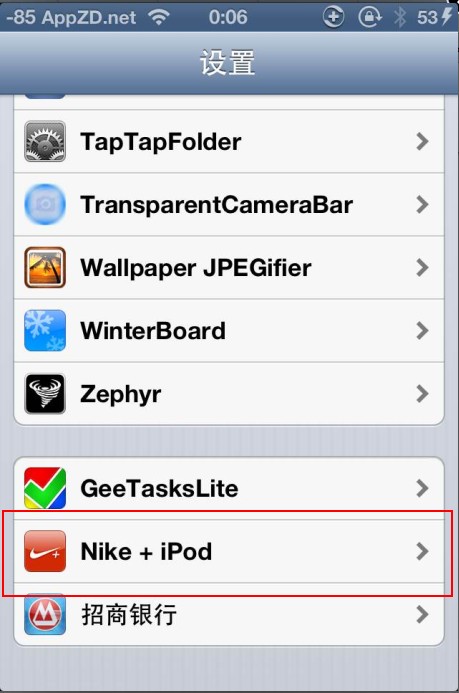
使用iFile或iTools之类的管理工具,打开/Applications,删除如下的Nike.app文件夹
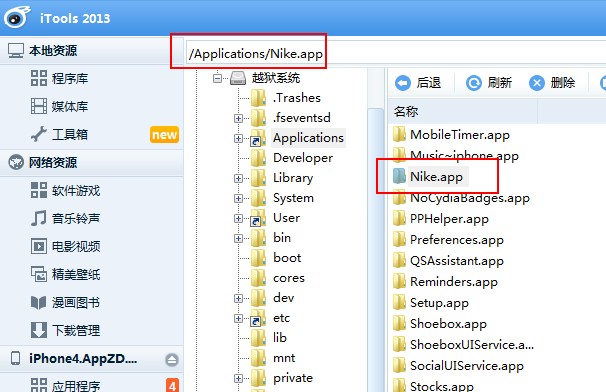
接着打开/System/Library/CoreServices/SpringBoard.app/N9*AP.plist,要注意文件名和设备是相关的,比如我的设备是N90AP.list,有些
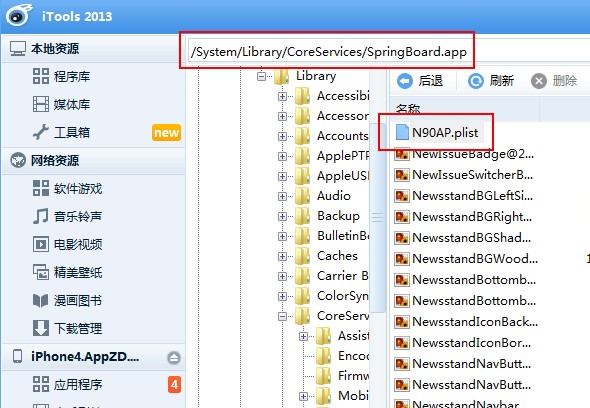
找到nike-ipod选项,将下面一行的改成:
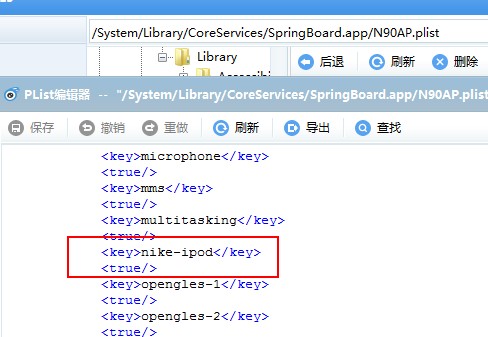
重启设备,注意注销是不行的,必须重启
这时候再打开设置就看不到Nike + iPod的设置选项了,又清理了一个无用的垃圾,心情无比愉快的打完收工
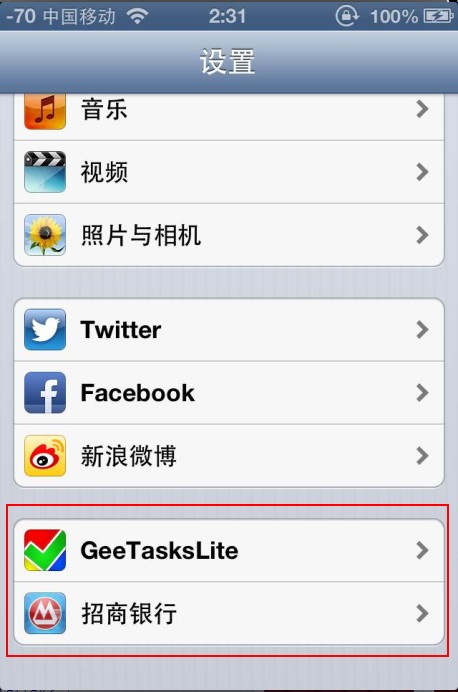
【iOS如何删除设置中的Nike+iPod选项及不需要的Nikeapp】相关文章:
上一篇:
iOS 7的十九条实用小技巧
下一篇:
iOS7快速隐藏通知中心横幅提醒
